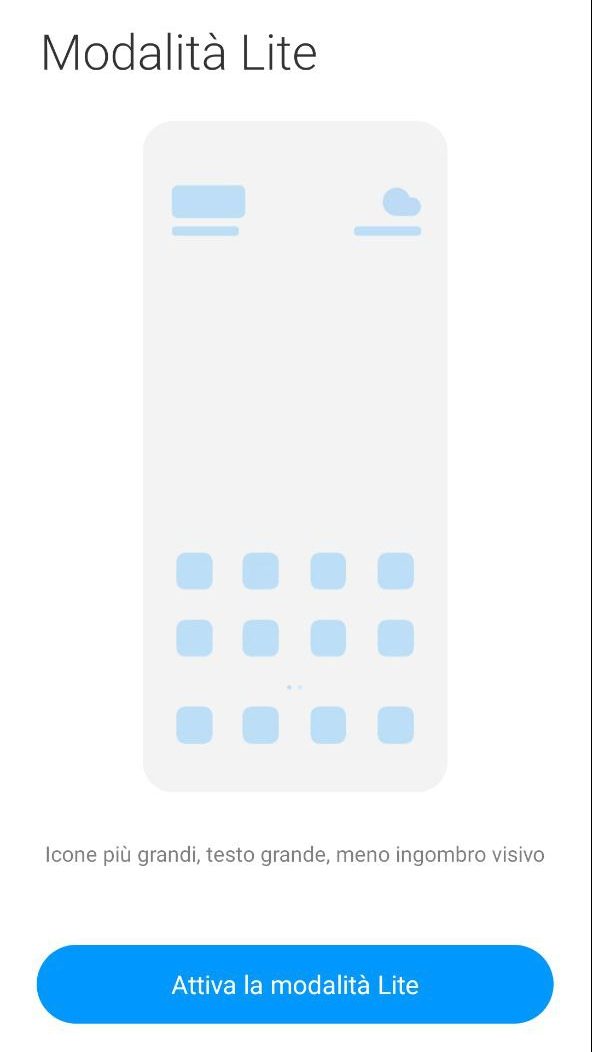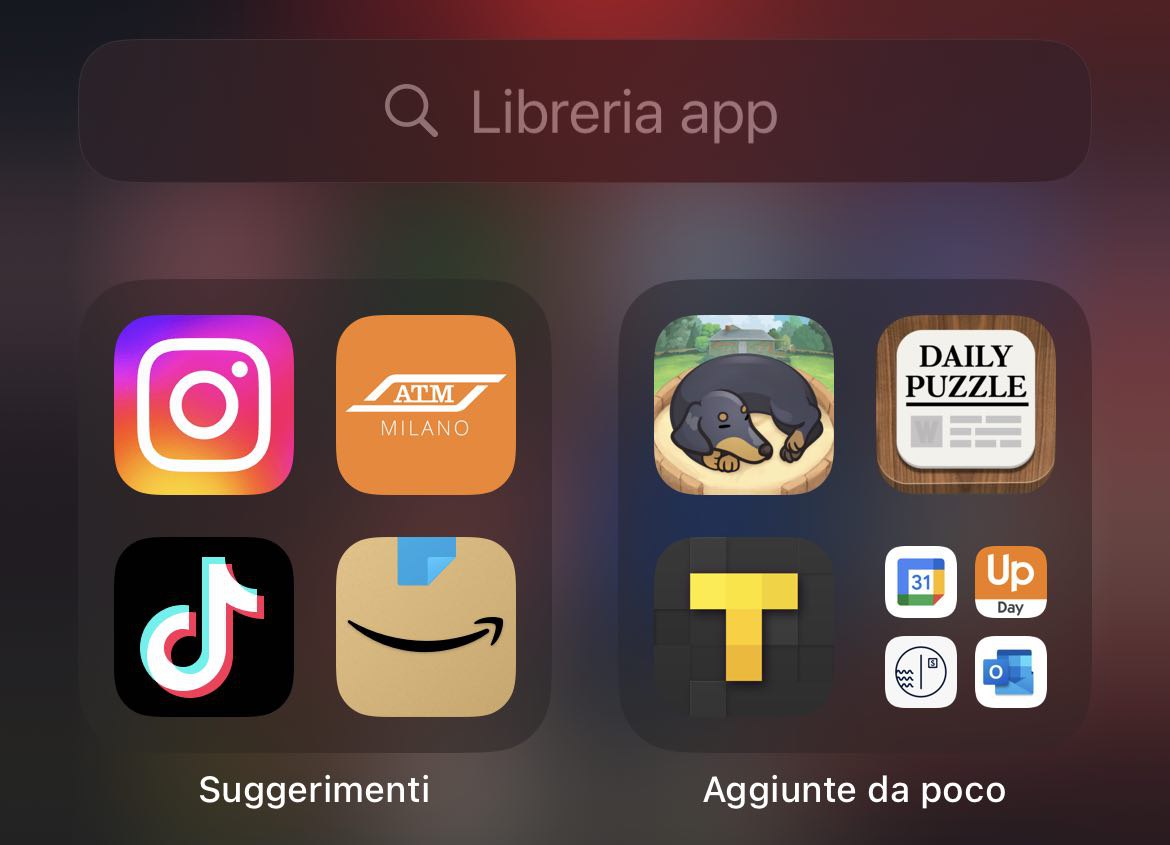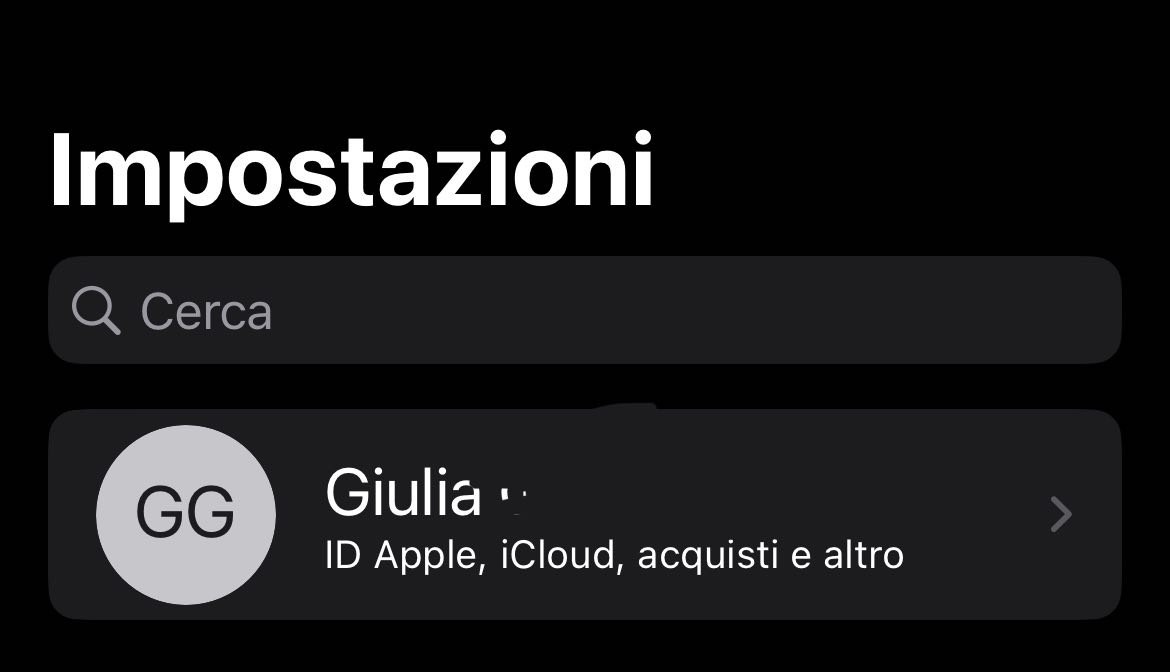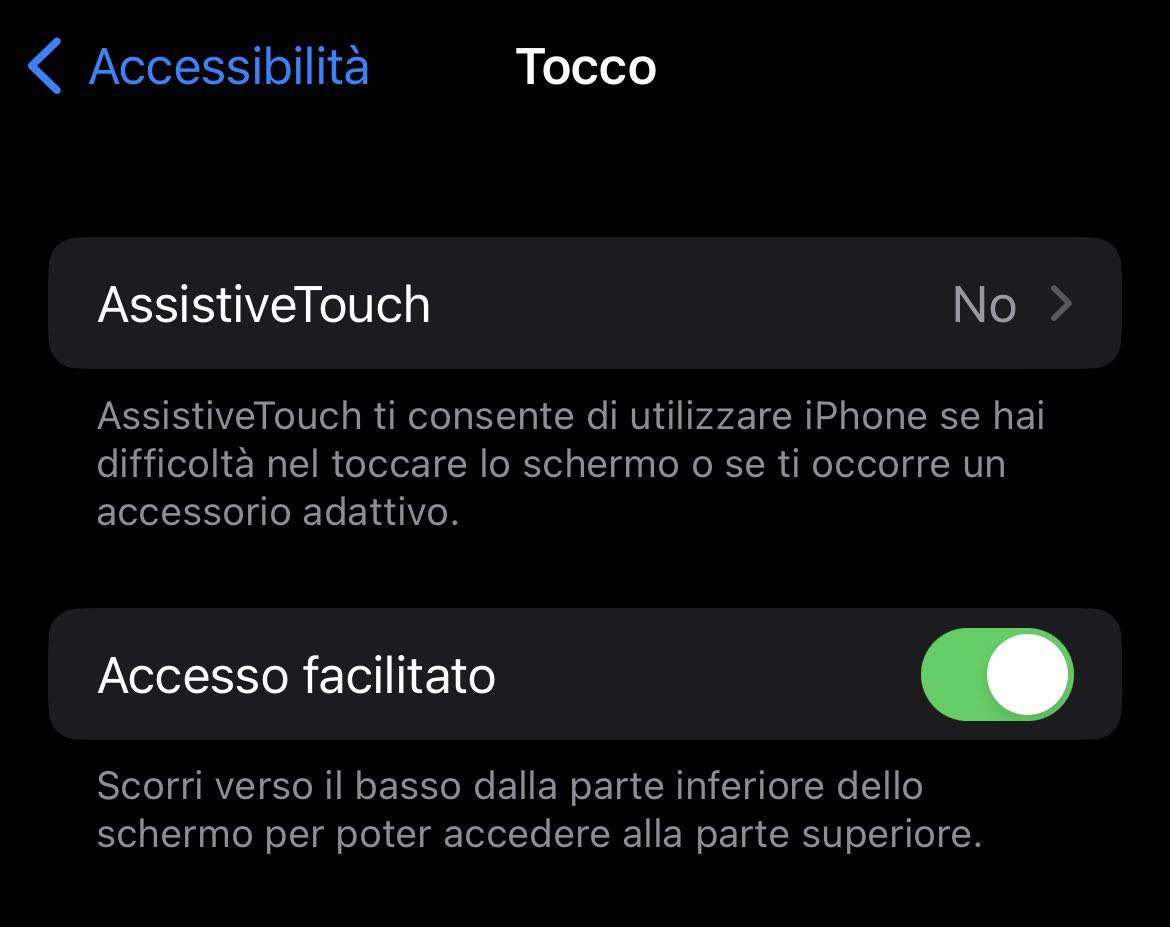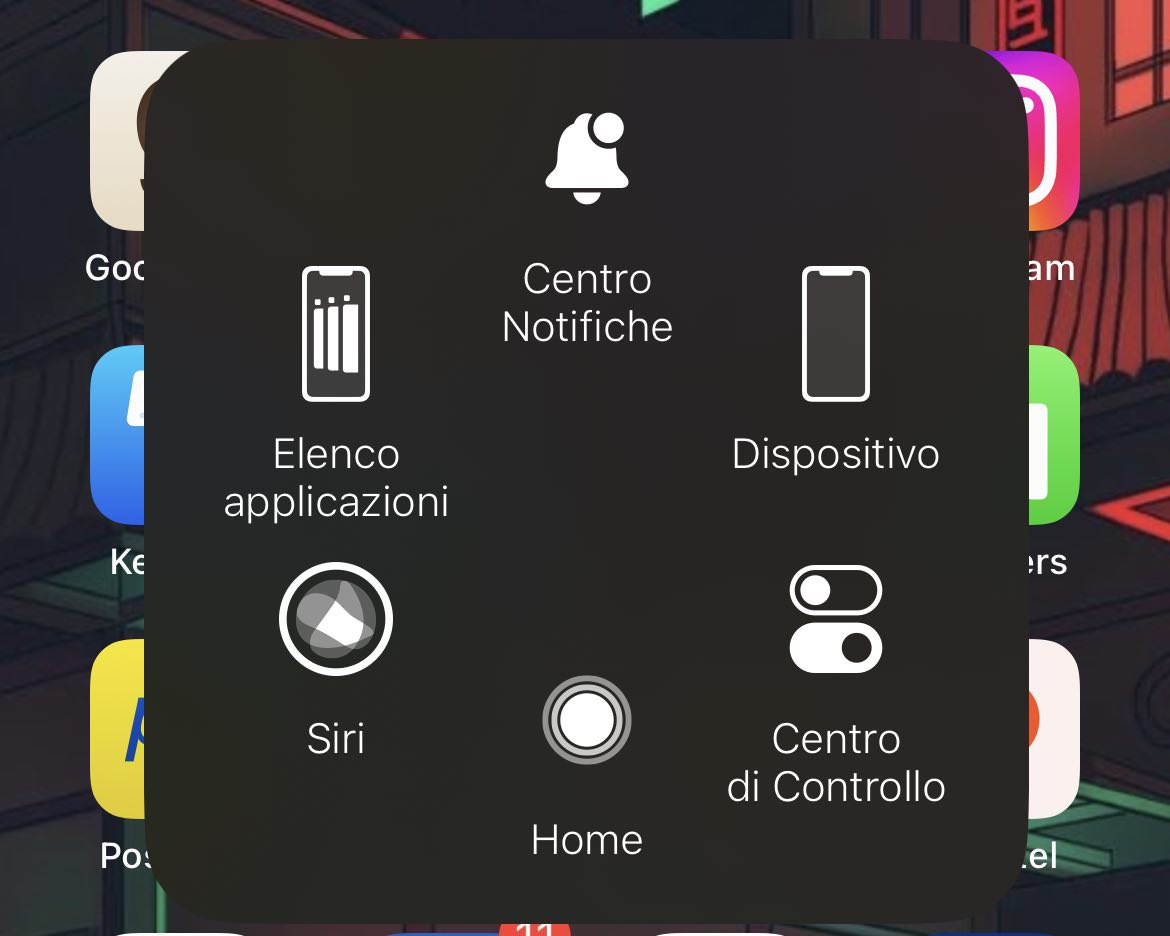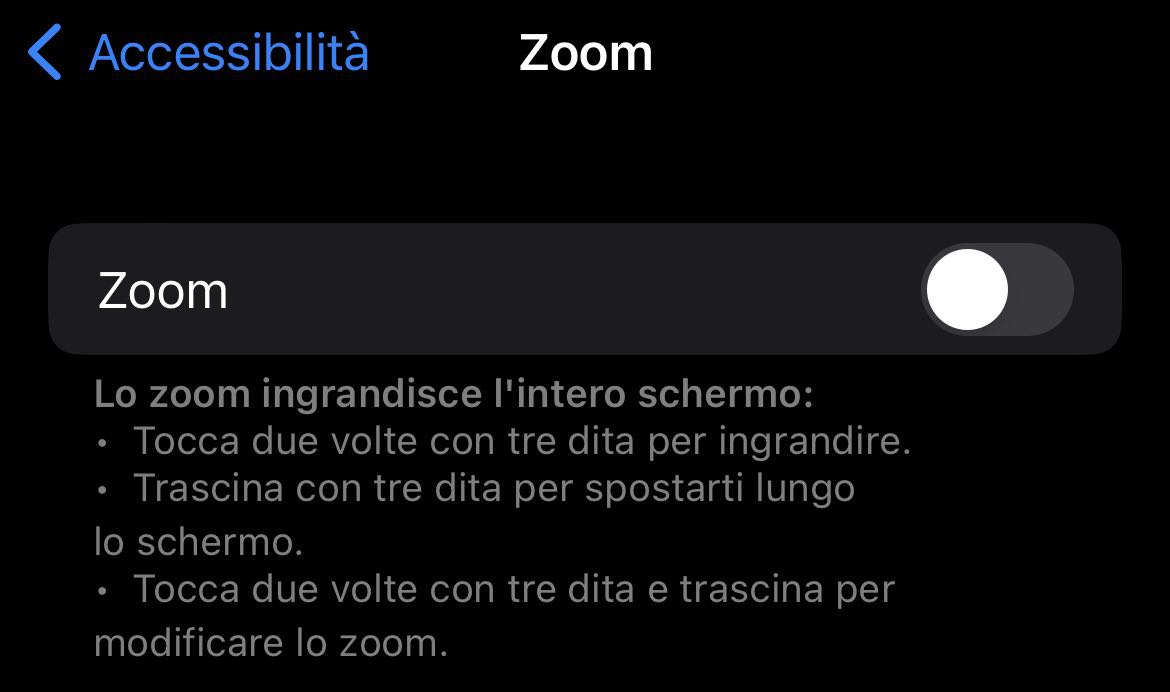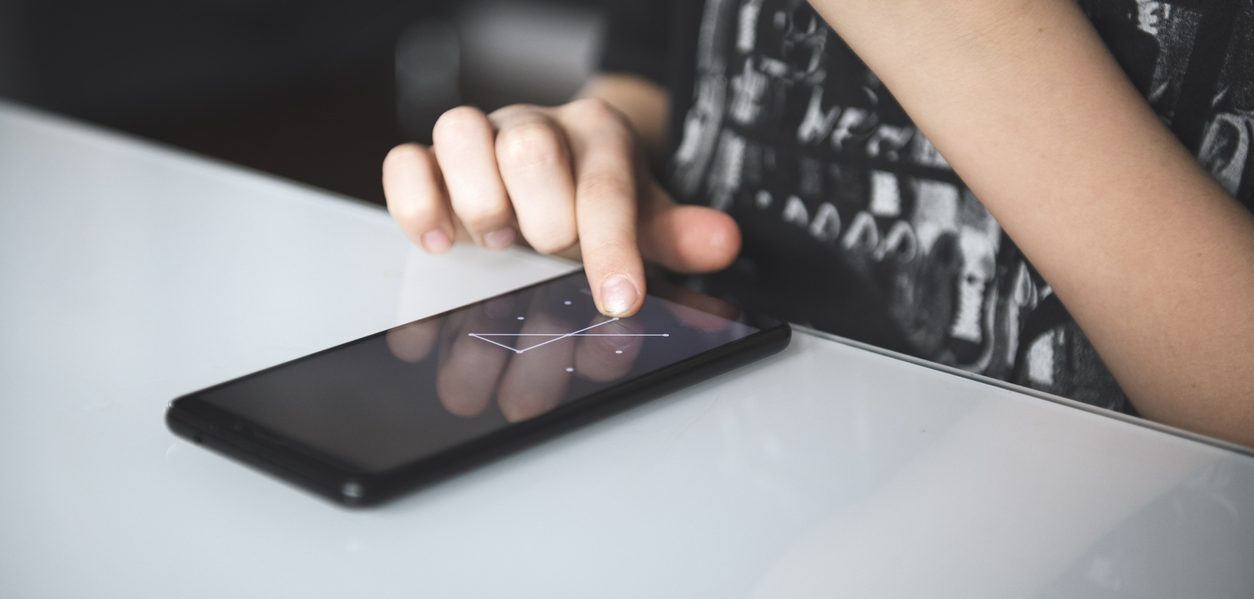Negli ultimi anni gli smartphone sono diventati parte integrante della nostra vita quotidiana. Ma cosa sono esattamente gli smartphone?
Sono un’evoluzione dei telefoni cellulari, che consentono non solo di chiamare o ricevere chiamate e mandare SMS, ma offrono tutta una serie di possibilità che fino a qualche anno fa risultavano impensabili: puoi scattare foto, cercare ricette, fare videochiamate, leggere, prendere appunti o programmare gite fuori porta.
Gli smartphone sono dotati di un sistema operativo che consente agli utenti di scaricare e utilizzare applicazioni per svolgere una vasta gamma di attività, dal monitoraggio della salute al gioco, dalla gestione delle finanze alla comunicazione con amici e familiari in tutto il mondo. I due principali sistemi operativi sono Android, installato sulla maggior parte degli smartphone, e iOS, utilizzato esclusivamente dagli iPhone.
I due sistemi presentano delle grosse differenze tra loro, ma è facile imparare come funzionano e in poco tempo potrai, con qualche piccolo accorgimento, diventare abile… Quasi quanto i tuoi nipoti!
Se hai provato (o proverai) un senso di smarrimento non appena preso in mano uno smartphone non preoccuparti, è del tutto normale. Sono telefoni cellulari con tante funzionalità e quindi con tante icone diverse tutte da scoprire.
Sapevi, però, che puoi semplificare la tua interfaccia utente – la parte visibile e interattiva del tuo smartphone – direttamente dalle impostazioni del telefono?
Impostare la “modalità semplice” su Android
Se hai un telefono Android – che sia Samsung, Huawei o Xiaomi – e ti sembra che l’interfaccia utente, ovvero la parte visibile e interattiva del tuo smartphone, sia troppo difficile da usare, puoi attivare l’impostazione “modalità semplice” per rendere il tuo dispositivo più facile da navigare e utilizzare.
Vediamo insieme come fare:
Passo 1: Apri le impostazioni del dispositivo
Accedi alle impostazioni del dispositivo. Per farlo tocca l’icona dell’ingranaggio nella schermata iniziale o nella schermata delle applicazioni che si trova solitamente in alto a destra dello schermo.
Passo 2: Naviga verso la sezione di accessibilità
Una volta aperte le impostazioni del dispositivo, scorri con il dito verso il basso fino alla voce “Accessibilità”. Questa sezione si trova solitamente verso la fine della lista delle impostazioni.
Passo 3: Attiva la modalità semplice
Nella sezione “Accessibilità”, cerca la voce “Modalità Semplice” (puoi trovarla anche in inglese come “Easy Mode”). Tocca questa voce per accedere alle opzioni della “modalità semplice”. Per attivarla tocca una sola volta l’interruttore a sinistra del nome della funzione.
Passo 4: Personalizza la “modalità semplice”
Ora che hai attivato la “modalità semplice”, puoi notare che l’interfaccia utente è stata semplificata. Se vuoi puoi personalizzarla scegliendo le applicazioni che desideri visualizzare sulla schermata iniziale e nascondendo quelle che non ti interessano.
Puoi anche aggiungere i tuoi contatti importanti o i numeri di emergenza alla schermata iniziale per un accesso più facile.
Per personalizzare la “modalità semplice”, tocca l’icona delle “Impostazioni” nella schermata iniziale, quindi torna alla voce “Modalità Semplice” o “Easy Mode” e seleziona le opzioni che preferisci.
In conclusione, la “modalità semplice” su Android può essere una grande comodità se trovi l’interfaccia utente del tuo dispositivo troppo complicata da usare. Con questi semplici passaggi, puoi impostare questa modalità e personalizzarla a seconda delle tue esigenze personali.
Come rendere il tuo iPhone più facile da usare
Se, invece, possiedi un iPhone devi sapere che la “modalità semplice” non è disponibile come funzione nativa, ma ci sono comunque alcune impostazioni che puoi utilizzare per semplificare l’utilizzo del tuo dispositivo.
Scopriamole insieme!
1. Usa la funzione “cerca” sul tuo iPhone.
Questa funzione consente di cercare le applicazioni installate sul tuo dispositivo. Usarla è davvero semplice! Ti basta scorrere verso sinistra fino alla fine delle schermate, dove troverai una serie di cartelle e sopra una barra di ricerca: “Libreria App”.
Digitando il nome dell’applicazione che desideri aprire o le parole chiave dello strumento di cui hai bisogno (ad esempio, “calendario), il tuo smartphone ti consiglierà l’icona da cliccare, aiutandoti così nella ricerca.
Una barra di ricerca simile la puoi trovare anche all’interno delle impostazioni.
Questa ti permette di cercare ciò che ti serve solo all’interno di questa sezione del tuo iPhone.
Grazie alla barra di ricerca non dovrai continuare a scorrere su e giù o a destra e sinistra per trovare quello che desideri, puoi semplicemente digitare il nome dell’app o dell’impostazione che ti serve e cliccare sul risultato che ti viene mostrato sullo schermo.
2. Utilizza l’app “AssistiveTouch” di Apple.
Questa funzione ti consente di utilizzare un pulsante virtuale per eseguire le azioni più comuni, per esempio accedere al centro di controllo o alle notifiche.
Per abilitare AssistiveTouch, vai su “Impostazioni”, cerca la voce “Accessibilità” e, successivamente, “AssistiveTouch” e clicca sopra all’interruttore per attivarla.
Attivando la funzione AssistiveTouch ti appare un piccolo pulsante bianco sullo schermo, che puoi decidere tu dove posizionare lungo i lati dello sfondo. Questo pulsante ti consentirà di accedere in maniera immediata e veloce ad alcune funzionalità del tuo smartphone.
Queste funzionalità puoi scegliere direttamente tu, selezionando la voce “Personalizza il tuo menu principale”.
In questo piccolo menu potrai inserire le funzionalità di cui hai bisogno e che utilizzi in maniera più frequente. Per farlo, ti basterà cliccare su una delle icone apparse e, una volta selezionata, scegliere quella con cui desideri sostituirla dalla lista che appare.
Tra le applicazioni che puoi inserire, due sono particolarmente utili:
- il “centro di controllo” che ti permette di gestire il volume del tuo iPhone, la luminosità dello schermo e la connessione a Internet
- il “centro notifiche” ti mostra tutte le notifiche che hai ricevuto nell’ultimo periodo: messaggi, e-mail, chiamate perse.
4. Sfrutta le impostazioni di “Zoom” di Apple.
Questa funzione ti consente di ingrandire le icone, il testo e le immagini sullo schermo del tuo iPhone.
Per attivare Zoom, vai su “Impostazioni” e cerca l’opzione “Accessibilità”, al suo interno trovi la voce “Zoom”, clicca sull’interruttore e attiva l’impostazione.
Anche in questo caso hai diverse opzioni tra cui scegliere una volta attivata la funzionalità zoom.
La funzionalità Zoom ti offre due opzioni: puoi ingrandire tutto lo schermo o solo una finestra del tuo dispositivo, quest’ultima assomiglia molto a una lente d’ingrandimento, per vedere la schermata allargata ti basterà trascinare questa lente lungo tutto lo schermo.
Ora che sai come facilitare l’utilizzo del tuo smartphone puoi sperimentare e divertirti a personalizzare le impostazioni della “modalità semplice”, sia che tu abbia un Android, sia che tu possieda un iPhone.